iPhone内の画像をスワイプで複数選択し一括削除する方法
2016/01/31
iPhone内に増えてしまう要らない写真って、どうしていますか?
iPhoto(もしくは写真アプリ)にバックアップして消去する人が多いと思いますが、ついiPhone本体に溜めてしまう人もいるのではないでしょうか。そのうち消去もしづらくなってきて、いざという時に容量が足りませんというアラートが出てしまうケースも考えられます。
今日は、「全部ではないけど”ココからココまでは要らない”」というカメラロール内の写真を削除したい人のために、カンタンに一括選択して削除する方法を説明していきたいと思います。
1.写真アプリをタップしてカメラロールに進む。
2.一覧表示の状態にして、画面右上の「選択」をタップ
そして、
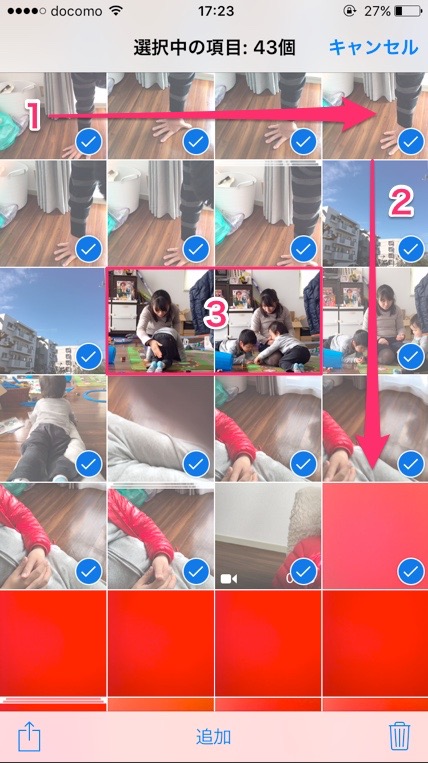 (1)任意の横列を端までスワイプ(フリック? 左右どちらからでもOK)
(1)任意の横列を端までスワイプ(フリック? 左右どちらからでもOK)
(2)下の画像も消したい場合はそのまま下までスワイプ(右から左の場合は右端しか選択されないので左から右、次に下がオススメ)
(3)残しておきたい画像は個別にタップして、選択状態を解除
(4)青いチェックマークを確認したのち、右下のゴミ箱マークをタップして削除
という感じでできます。
たとえば、子供にいたずら連写されて無駄なデータが増えてしまった(我が家のケース)時に有効ですね。PCに余計なバックアップをせずに済みます。
このタテヨコスワイプ(フリック)で選択ができる、というのを覚えておくだけでも良いと思います。さらに、昨今のiOSではカメラロール外の「最近削除した項目」でも削除しなければ、データが残ったままですので、こちらも確認しておきましょう。
それでは〜。
